Aplikacja Notatki i przypomnienia. Korzystam z tych dwóch aplikacji, aby zanotować wiele rzeczy i ustawić przypomnienia dla moich regularnych zadań. Aplikacja Przypomnienia nie była tak imponująca, ponieważ nie miała nawet podstawowych funkcji aplikacji innych firm! Ale w iOS 13 ma nowy wygląd i inteligentniejsze sterowanie! Dzisiaj pokażę, jak najlepiej korzystać z aplikacji Przypomnienia w iOS 13!
Od dodawania osób do lokalizacji, od załączników po tagi, możesz teraz dodawać wiele rzeczy w jednym Przypomnieniu na iPhonie działającym na iOS 13. Wiem, że wielu z was jest w tym nowych, ale hej, nie martw się, Wyjaśnię wszystko szczegółowo na temat aplikacji Przypomnienia. Więc zacznijmy!
Jak korzystać z aplikacji Przypomnienia z iOS 13 na iPhonie i iPadzie
Zanim zaczniemy, powiem ci, że ta aplikacja ma wiele funkcji. Upraszczając, poprowadzę Cię szczegółowo przez każdą funkcję. No to ruszamy!
Szybki dostęp:
- Jak utworzyć przypomnienie w aplikacji Przypomnienia w systemie iOS 13
- Jak utworzyć nową listę w aplikacji przypomnień iOS 13
- Jak zaplanować przypomnienie a w aplikacji przypomnień iOS 13
- Jak utworzyć przypomnienie oparte na wiadomościach w iOS 13
- Jak utworzyć przypomnienie oparte na lokalizacji w iOS 13
- Jak dodawać załączniki do przypomnień w iOS 13
- Jak dodawać notatki i adresy URL do przypomnień w iOS 13
- Jak powtórzyć przypomnienie w aplikacji Przypomnienia w systemie iOS 13
- Jak oflagować przypomnienie w aplikacji przypomnień iOS 13
- Jak zmienić priorytet przypomnienia w aplikacji przypomnień iOS 13
- Jak usunąć listę przypomnień w aplikacji przypomnień iOS 13
Jak utworzyć przypomnienie w aplikacji Przypomnienia w systemie iOS 13
Tworzenie przypomnień i precyzyjne zarządzanie nimi nie było łatwiejsze. Dzięki zaktualizowanym funkcjom aplikacji Przypomnienia w iOS 13. Jeśli chcesz utworzyć przypomnienie na iPhonie, postępuj zgodnie z procedurą podaną poniżej.
Krok 1. Otwórz aplikację Przypomnienia i dotknij sekcji Dzisiaj od góry.

Krok 2. Teraz dotknij opcji „ + Nowe przypomnienie ” w lewym dolnym rogu ekranu.

Krok 3. Wyskakuje teraz nowy pasek narzędzi dostępu na wirtualnej klawiaturze, za pomocą którego można ustawić czas, lokalizację, dołączyć obraz i oznaczyć przypomnienie.

Ikona „i” obok przypomnienia ma podobne opcje paska narzędzi dostępu i inne funkcje, takie jak dodawanie notatek do przypomnienia, powtarzanie przypomnienia, ustawianie priorytetu i dodawanie przypomnienia do konkretnej listy.

Krok 4. Po ustawieniu żądanego czasu, lokalizacji itp. Dotknij Gotowe w prawym górnym rogu ekranu.

Tak łatwo ustawić przypomnienie na telefonie iPhone z systemem iOS 13.
Jak utworzyć nową listę w aplikacji przypomnień iOS 13
Jeśli masz wiele zadań do wykonania w jednym miejscu, tworzenie listy w aplikacji przypomnień pozwala kontynuować. Oto jak utworzyć nową listę w aplikacji Przypomnienia na telefonie iPhone.
Krok 1. Otwórz aplikację Przypomnienia i dotknij Dodaj listę w prawym dolnym rogu ekranu.

Krok 2. Nadaj nazwę liście i dotknij opcji Gotowe w prawym górnym rogu. Spowoduje to utworzenie listy i pojawi się na ekranie głównym aplikacji Przypomnienia w sekcji Moje listy.

Krok 3. Teraz dotknij listy utworzonej przez Ciebie z ekranu głównego, a następnie dotknij ikony elipsy w prawym górnym rogu, aby dodać osoby, edytować przypomnienia, pokazać ukończone lub usunąć listę. Jeśli nie jest to wymagane, przejdź do następnego kroku, pomijając to.

Krok 4. Aby dodać przypomnienie do listy, dotknij w lewym dolnym rogu opcji „+ Nowe przypomnienie” i utwórz przypomnienie na liście. Stuknij ikonę „i” obok nazwy przypomnienia i wybierz wymagane opcje zgodnie z własnymi potrzebami. Stuknij w Gotowe .

Dzięki temu nie musisz tworzyć wielu przypomnień osobno, zamiast tego w przypadku podobnych zadań możesz po prostu utworzyć listę i dodać do niej przypomnienia (zadania podrzędne).
Jak zaplanować przypomnienie w aplikacji przypomnień iOS 13
Czy często zapominasz o wykonaniu zadania w biurze lub w domu? Cóż, utworzenie zaplanowanego przypomnienia ułatwi to.
Krok 1. Otwórz aplikację Przypomnienia i dotknij jednej z list utworzonych z sekcji Moje listy .

Krok 2. Stuknij w „ + Nowe przypomnienie ” u dołu ekranu. Nadaj nazwę przypomnieniu i dotknij „i” tuż obok nazwy.

Krok 3. Teraz przełącz na opcję Przypomnij mi o dniu . Stuknij w Alarm i wybierz żądaną datę . Następnie dotknij opcji Gotowe w prawym górnym rogu.

Krok 4. Jeśli chcesz ustawić konkretny czas, włącz ON. Przypomnij mi naraz i dotknij Alarm, aby wybrać żądany czas . Stuknij w Gotowe po wybraniu daty i godziny alarmu.

W ten sposób aplikacja Przypomnienie gwarantuje, że nigdy nie zapomnisz zadania i wykonasz je na czas.
Jak utworzyć przypomnienie oparte na wiadomościach w iOS 13
Jak często zapominacie o urodzinach lub rocznicach bliskich osób? I regularnie z nimi rozmawiasz. Cóż, jeśli nie pamiętasz tych rzeczy, możesz utworzyć przypomnienie na telefonie iPhone.
Na początek upewnij się, że osoba, z którą wysyłasz wiadomość, jest już na twojej liście kontaktów. Oto jak możesz utworzyć przypomnienie oparte na wiadomości.
Krok 1. Otwórz aplikację Przypomnienia i dotknij listy, aby dodać nowe przypomnienie lub dotknij Dzisiaj / Zaplanowane / Wszystkie lub Oznaczone, aby dodać nowe przypomnienie, jeśli nie masz listy.
Krok 2. Po dodaniu przypomnienia powiedz na przykład „Życzę wszystkiego najlepszego Jigneshowi”. Stuknij „i” obok niego.
Krok 3. Teraz włącz WŁ. Przypomnij mi o opcji wiadomości i dotknij Wybierz osobę . Wybierz kontakt osoby i dotknij Gotowe .
Teraz, gdy wysyłasz wiadomość do tej konkretnej osoby za pośrednictwem aplikacji do przesyłania wiadomości, otrzymasz przypomnienie, że musisz jej życzyć na urodziny.
Jak utworzyć przypomnienie oparte na lokalizacji w iOS 13
Dotarcie do określonej lokalizacji i zebranie potrzebnych przedmiotów do domu to dla wielu codzienna rutyna. Ale czasami zapamiętywanie wszystkiego nie jest możliwe. Aby temu zaradzić, w aplikacji Przypomnienia możesz łatwo ustawić przypomnienie iPhone'a na podstawie lokalizacji, aby zbierać potrzebne rzeczy, gdy jesteś w określonej lokalizacji.
Wcześniej dodanie przypomnienia opartego na lokalizacji było długim procesem, ale teraz jest to naprawdę bardzo proste.
Krok 1. Otwórz aplikację Przypomnienia i dotknij list, aby dodać nowe przypomnienie . Po zakończeniu dotknij „ i ” obok nazwy przypomnienia.

Krok 2. Teraz włącz ON. Przypomnij mi o zmianie lokalizacji . Teraz dotknij Lokalizacja .

Krok 3. Wprowadź żądaną lokalizację i wybierz Przylot lub Wyjazd nad mapą. Stuknij w Szczegóły w lewym górnym rogu po wybraniu lokalizacji do przyjazdu lub wyjazdu i stuknij Gotowe.

Otóż to! Otrzymasz teraz przypomnienia, gdy dotrzesz do tej konkretnej lokalizacji. W międzyczasie możesz także utworzyć przypomnienie oparte na lokalizacji, gdy wsiadasz lub wysiadasz z samochodu.
Jak dodawać załączniki do przypomnień w iOS 13
Chociaż aplikacja Przypomnienia ma nową funkcję dodawania załączników, ogranicza się do dodawania zdjęć lub dokumentów. Oto jak dodawać załączniki do Przypomnień w iOS 13.
Krok 1. Uruchom aplikację Przypomnienia na iPhonie lub iPadzie. Stuknij żądaną listę i dodaj nowe przypomnienie z lewego dolnego rogu.
Krok 2. Teraz przejdź do paska wprowadzania tekstu przypomnienia i dotknij ikony aparatu z paska narzędzi Quick Toolbar na klawiaturze. Możesz wybrać dowolną z tych 3 opcji; Zrób zdjęcie, bibliotekę zdjęć lub zeskanuj dokument .
Krok 3. Po wybraniu zdjęcia dotknij Gotowe w prawym górnym rogu.
Tak łatwo jest dodać załącznik do przypomnienia na iPhonie lub iPadzie.
Jak dodawać notatki i adresy URL do przypomnień w iOS 13
Samo dodanie przypomnienia nie gwarantuje, że szybko wszystko zapamiętasz. Możesz zapomnieć o zadaniu, dla którego utworzyłeś przypomnienie. Aby tego uniknąć, dodaj szybką notatkę do przypomnienia w aplikacji Przypomnienia.
Krok 1. Otwórz aplikację Przypomnienia, stuknij w Listy i dodaj nowe przypomnienie Stuknij ikonę „i” obok niej.

Krok 2. Teraz zobaczysz opcję Notatki pod nazwą przypomnienia u góry. Wprowadź wymagane uwagi i adres URL, jeśli istnieje, i dotknij Gotowe .

Dzięki temu możesz opracować konkretne zadanie, które jest ustawione jako przypomnienie na iPhonie lub iPadzie.
Jak powtórzyć przypomnienie w aplikacji Przypomnienia w systemie iOS 13
Kilka zadań lub rzeczy są powtarzane codziennie lub co tydzień. Czy to zadanie biurowe, czy cokolwiek innego. Nie musisz za każdym razem dodawać nowego przypomnienia dla tej samej rzeczy. Po prostu powtórz przypomnienie, używając nowej funkcji w iOS 13. Oto, jak możesz to zrobić.
Krok 1. Uruchom aplikację Przypomnienia i dotknij Listy, aby dodać nowe przypomnienie, jeśli chcesz lub przejść do następnego kroku.

Krok 2. Stuknij przypomnienie i stuknij ikonę „i” obok przypomnienia. Teraz Przesuń przełącznik na WŁ. Opcja przypomnij mi o dniu .

Krok 3. Teraz dotknij opcji Powtórz, aby ustawić Codziennie, Co tydzień lub inne opcje powtarzania tego samego przypomnienia.

jeśli chcesz go dostosować, po prostu dotknij opcji Własne i wybierz częstotliwość zgodnie z własnymi potrzebami. Po zakończeniu dotknij ponownie Szczegóły i dotknij Gotowe .

Jak oflagować przypomnienie w aplikacji przypomnień iOS 13
Oznaczanie przypomnienia różni się od ustawiania priorytetu przypomnienia. Cel ustawienia przypomnienia w sekcji Flaga może się różnić w zależności od użytkownika. Oto jak możesz oznaczyć przypomnienie w aplikacji Przypomnienia w iOS 13.
Krok 1. Otwórz aplikację Przypomnienia i dotknij Listy, aby dodać nowe przypomnienie.
Krok 2. Naciśnij ikonę „i” obok przypomnienia i włącz opcję Oznaczone . Alternatywnie możesz także stuknąć w nazwę przypomnienia, a na Szybkim pasku narzędzi klawiatury możesz stuknąć ikonę Oznacz, aby oflagować przypomnienie.
Krok 3. Stuknij w Gotowe po oznaczeniu przypomnienia. Możesz teraz znaleźć to przypomnienie na ekranie głównym aplikacji Przypomnienia w sekcji Oznaczone.
Jak zmienić priorytet przypomnienia w aplikacji przypomnień iOS 13
Są chwile, gdy masz mnóstwo przypomnień na liście i musisz uszeregować je według swoich wymagań. Aby zmienić priorytet przypomnienia w aplikacji Przypomnienia, wykonaj poniższą procedurę.
Krok 1. Otwórz aplikację Przypomnienia i dotknij Listy, aby wybrać przypomnienie, a następnie dotknij ikony „i” .

Krok 2. Następnie dotknij opcji Priorytet, aby ustawić wartość Niska, Średnia, Wysoka lub Brak.

Krok 3. Stuknij ponownie w Szczegóły i stuknij Gotowe w prawym górnym rogu.

Teraz przypomnienia z priorytetami zapewniają, że Twoje zadania zostaną wykonane na czas bez żadnych opóźnień.
Jak usunąć listę przypomnień w aplikacji przypomnień iOS 13
Jeśli nie chcesz już wyświetlać określonego przypomnienia lub pełnej listy przypomnień na ekranie głównym aplikacji Przypomnienia, usuń je, wykonując poniższą procedurę.
Krok 1. Uruchom aplikację Przypomnienia i zobacz utworzone listy .

Krok 2. Przesuń palcem od prawej do lewej na określonej liście i dotknij ikony Usuń . Potwierdź ponownie, aby usunąć .

Spowoduje to całkowite usunięcie listy wraz z przypomnieniami znajdującymi się na liście.
Podsumowując…
Otóż to! To był szczegółowy przewodnik na temat korzystania z Przypomnień na iPhonie lub iPadzie z systemem iOS 13 i iPadOS 13, odpowiednio. Jakich innych funkcji używasz w aplikacji Przypomnienia? Daj nam znać w komentarzach teraz!
Polecane posty do przeczytania teraz!
- Najlepsze aplikacje Apple Watch Przypomnienie
- Jak korzystać Przypomnij sobie przerwę w YouTube na iPhonie i Androidzie
- Jak tworzyć przypomnienia za pomocą Siri na HomePod
- Jak wyłączyć Przypomnienia o oddychaniu w Apple Watch
Mam nadzieję, że korzystanie z aplikacji Przypomnienia na iPhonie i iPadzie będzie łatwe. Udostępnij ten przydatny przewodnik na Facebooku, Twitterze i Instagramie. Pobierz naszą aplikację na iOS, aby uzyskać najnowsze przewodniki i samouczki na iOS 13.








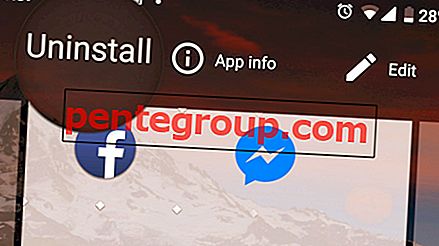


![Jak robić selfie, zdjęcia i filmy w Snapchacie na iPhonie [Przewodnik dla początkujących]](https://pentegroup.com/img/1131/1131-min.jpg)
